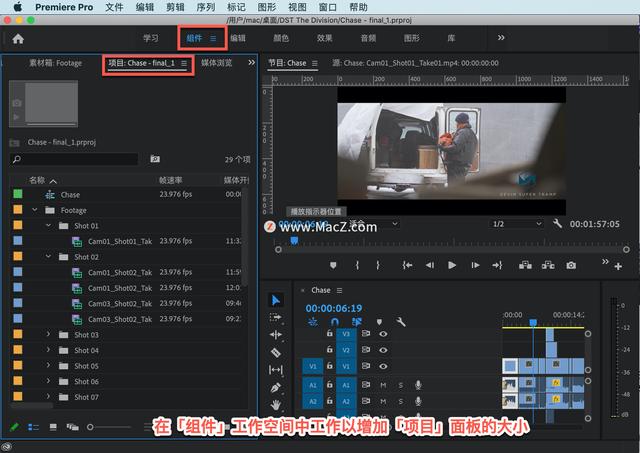结合上节所介绍的基础知识,这节分享内容详细介绍下如何新建项目与序列。
首先介绍下新建项目文件,打开新建项目,弹出新建项目文件窗口,在窗口中有很多参数的设定,这是本节分享内容重点介绍的。

1.名称和位置的设定,可按自己需求设定新建项目文件的名称及文件保存位置。
关于文件保存路径,一般默认地址为软件安装路径下 premiere pro/14.0 类似路径保存,建议切换文件保存路径,保存在剩余空间比较大的硬盘。
2.常规参数下:
a.视频渲染和回放:选择默认即可,不用做明显改动。这个是软件在运行中结合电脑配置做出的最优选择。默认选择为GPU加速,这也就是说当电脑配置比较高或者电脑显卡为独立显卡时,软件会默认选择最快执行方式。
b.视频显示格式:默认选择时间码即可,表达方式为:时.分.秒.帧,这也是我们经常使用的。软件提供的其他时间格式,一般是不会用到的。


c.音频格式:默认设定为音频采样,设置保持默认即可。如果习惯使用其他音频软件的单位为毫秒,也变更为毫秒设定。如无特殊要求,保持默认即可。

d.捕捉:默认为DV格式(高清),在选择方面还有HDV选项,可以理解为比DV清晰度更好一层的选择。DV是前期主流的视频格式,但是随着时代的发展,DV已经不能满足视频清晰度的需要,所以建议选择HDV为捕捉格式。
DV:DVD分辨率720*576px HDVD:高清1280*720/1920*1080px
e.针对所有实例显示项目项的名称和标签颜色,是否勾选都是可以的。
2.暂存盘
暂存盘的设定,保持与项目相同的路径即可,如无特殊要求,可不比做改动。所以在新建项目文件时,建议将项目文件保存在C盘意外的其他剩余空间比较多的逻辑盘内。

3.关于收录设置,目前暂未设计,等后期分享到此章节内容的时候在详细说明
项目文件设置完成后,直接点击确定即可。
项目文件建立完成后,如果需要再次对项目文件设置进行更改,变更方式如下:
打开开始菜单-项目设置,选择需要重新设置的参数,重新调整即可。

关于pr中新建项目的介绍,就先分享到这里!有不明白的欢迎随时留言,共同学习共同成长!
,